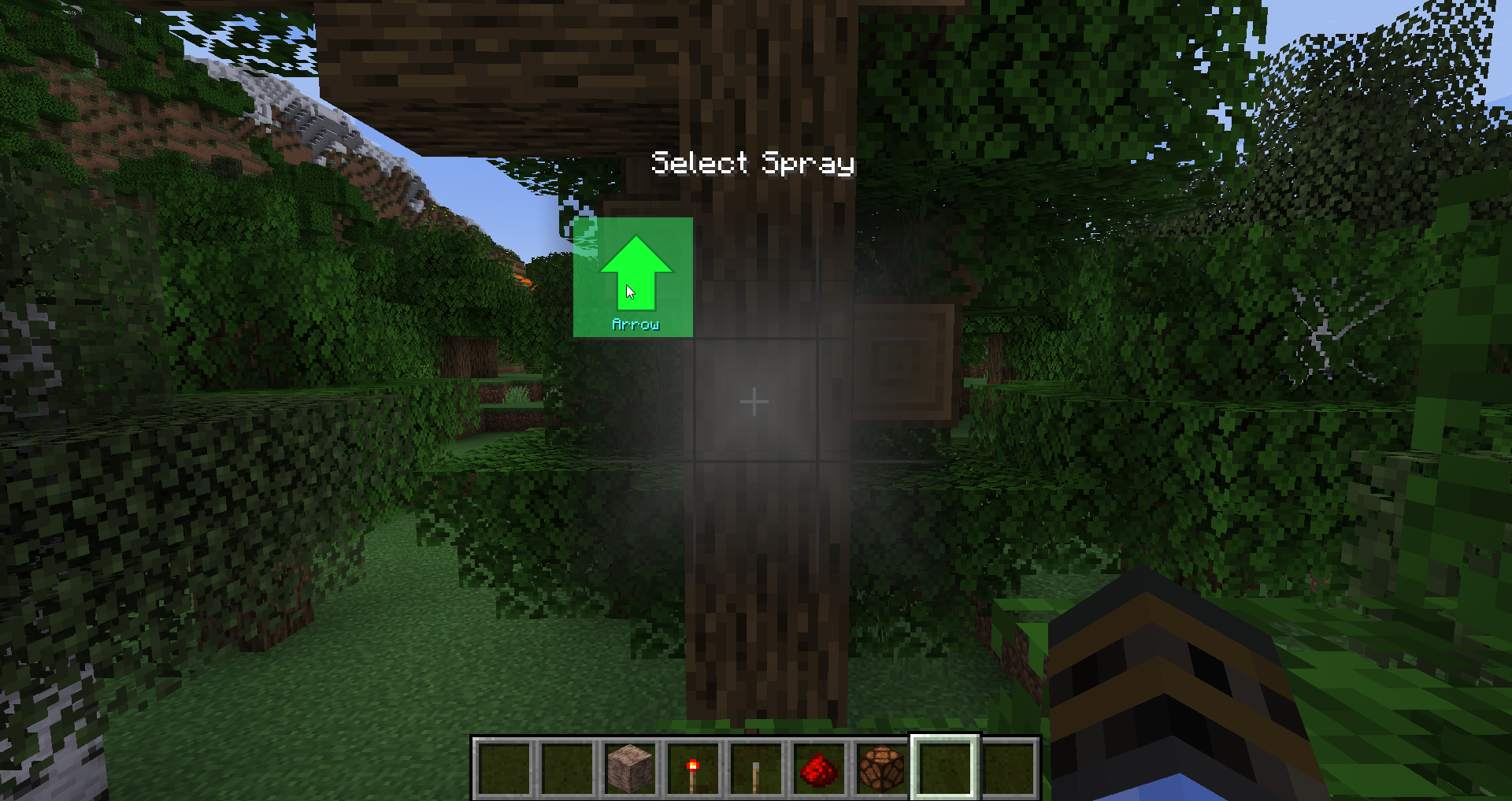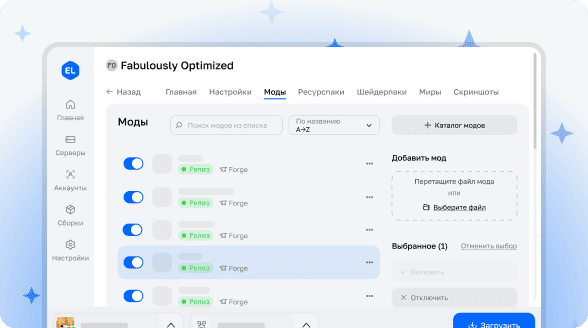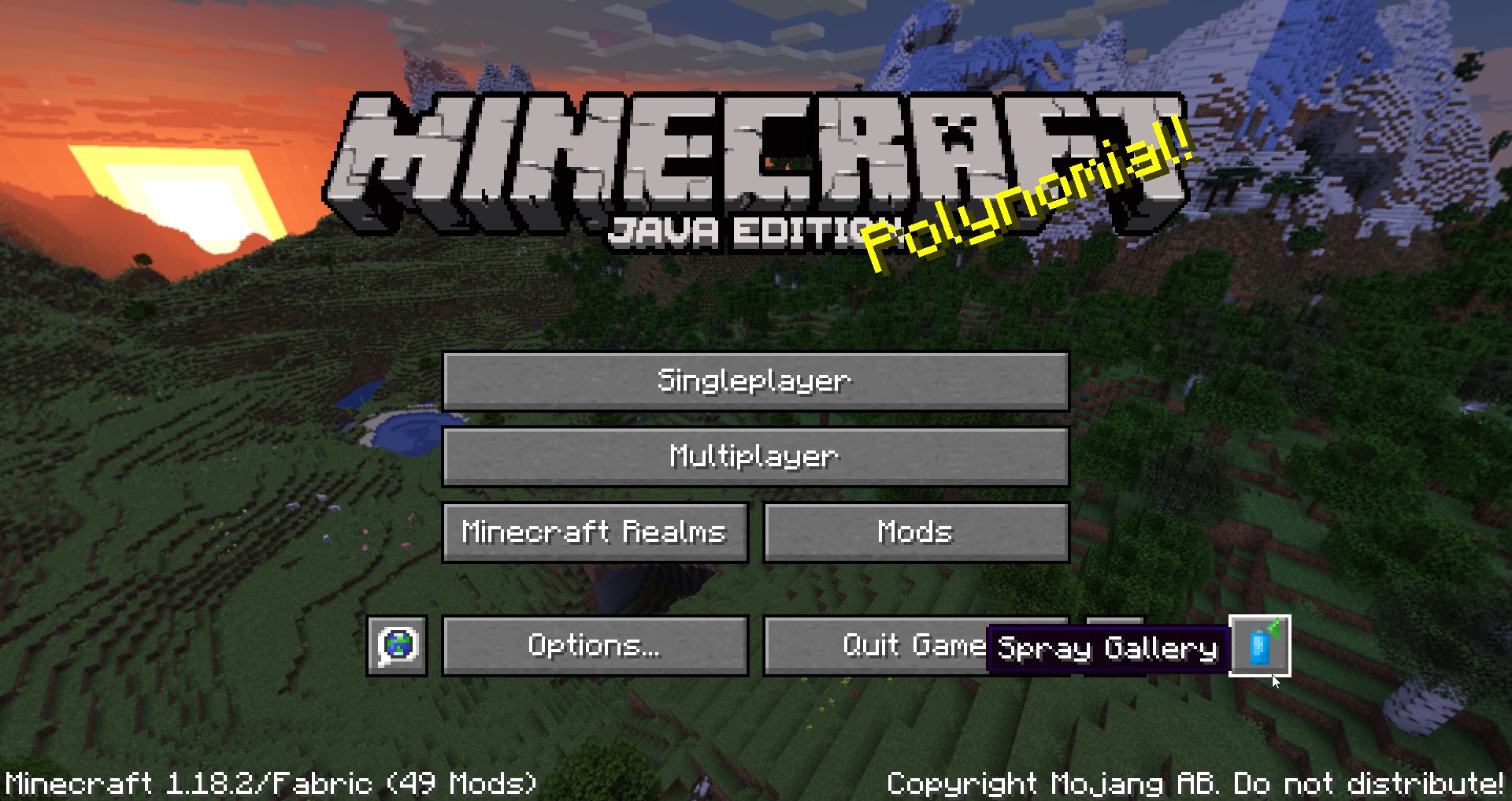

Spray Madness
Активный0.0
Установок
Последнее обновление
Spray Madness - Граффити в Minecraft
Превратите свой мир Minecraft в настоящую художественную галерею с модом Spray Madness! Эта модификация открывает безграничные возможности для творческого самовыражения, позволяя наносить персонализированные изображения на любые поверхности игрового мира.
Основные возможности
Мод предоставляет впечатляющий набор функций для создания уникального визуального оформления:
- Загрузка собственных изображений в форматах PNG и JPG для создания граффити
- Работа в одиночных мирах, на серверах и Realms с сохранением всех нанесенных изображений
- Колесо выбора спреев с возможностью хранения до 8 различных изображений для быстрого доступа
- Светящиеся в темноте спреи для создания особых визуальных эффектов
- Галерея спреев для управления коллекцией изображений, доступная из главного меню и во время игры
- Локальное сохранение всех нанесенных граффити
- Создание тематических наборов спреев через ресурспаки
Часто задаваемые вопросы
Какие изображения можно использовать?
Поддерживаются любые изображения в форматах PNG и JPG, что дает полную свободу творчества.
Можно ли изменять внешний вид спреев?
Да, можно создавать ресурспаки, которые переопределяют шейдеры спреев для добавления дополнительных эффектов. В будущем планируется улучшенная поддержка шейдеров.
Почему другие игроки не видят мои граффити?
Основная цель мода - предоставить игрокам возможность персонализации. Отображение пользовательских спреев для других игроков потребовало бы модерации контента, что технически сложно реализовать без ограничений. В будущем возможно добавление серверных спреев, видимых всем участникам.
Планируемые обновления
- Система серверных спреев с ограничением доступа для клиентов
- Анимированные граффити
- Расширенные возможности кастомизации шейдеров
Как добавить спреи
1. Найдите кнопку "Галерея спреев" в главном меню
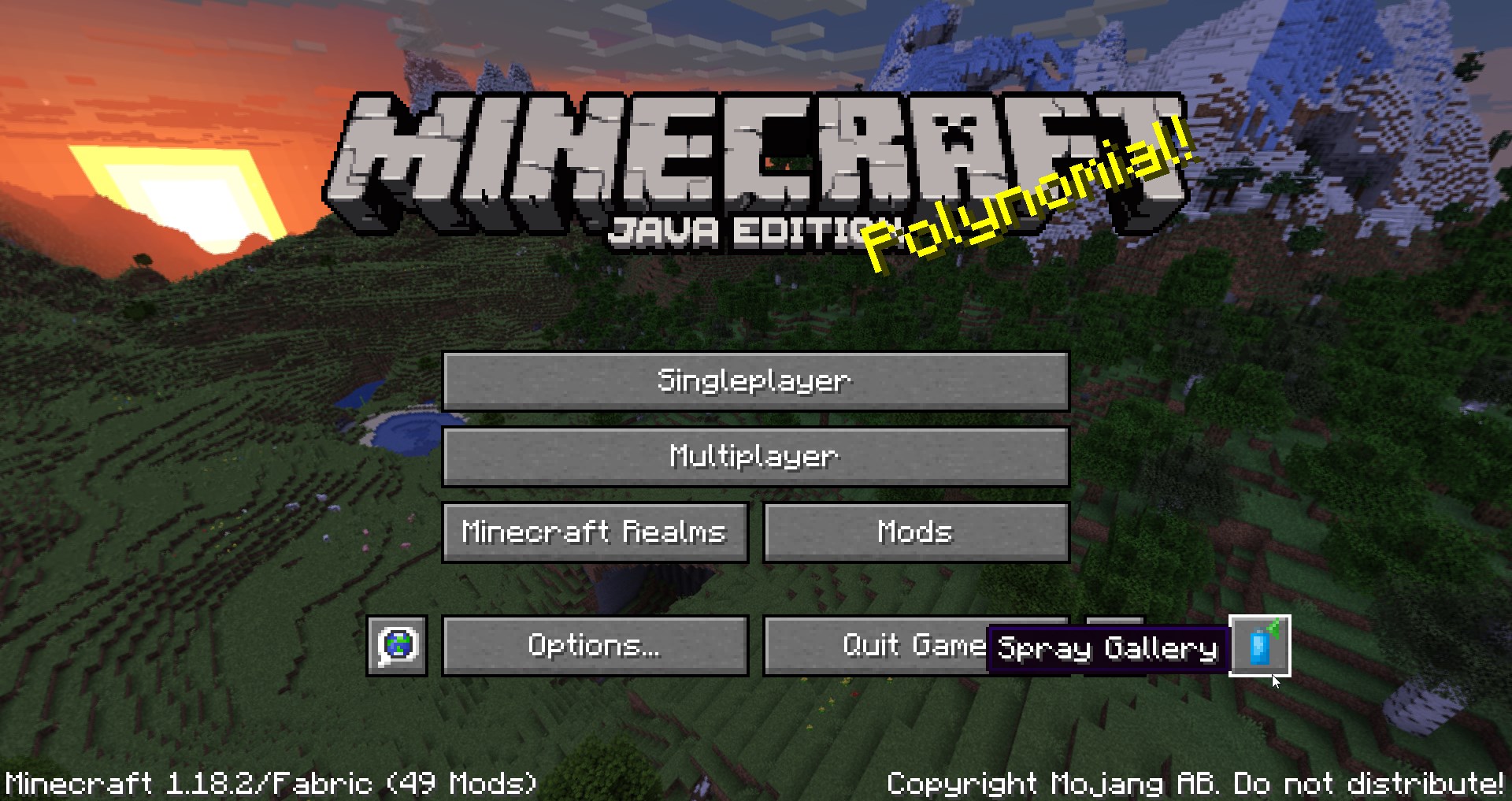
2. Нажмите кнопку "+" или перетащите изображение в окно галереи
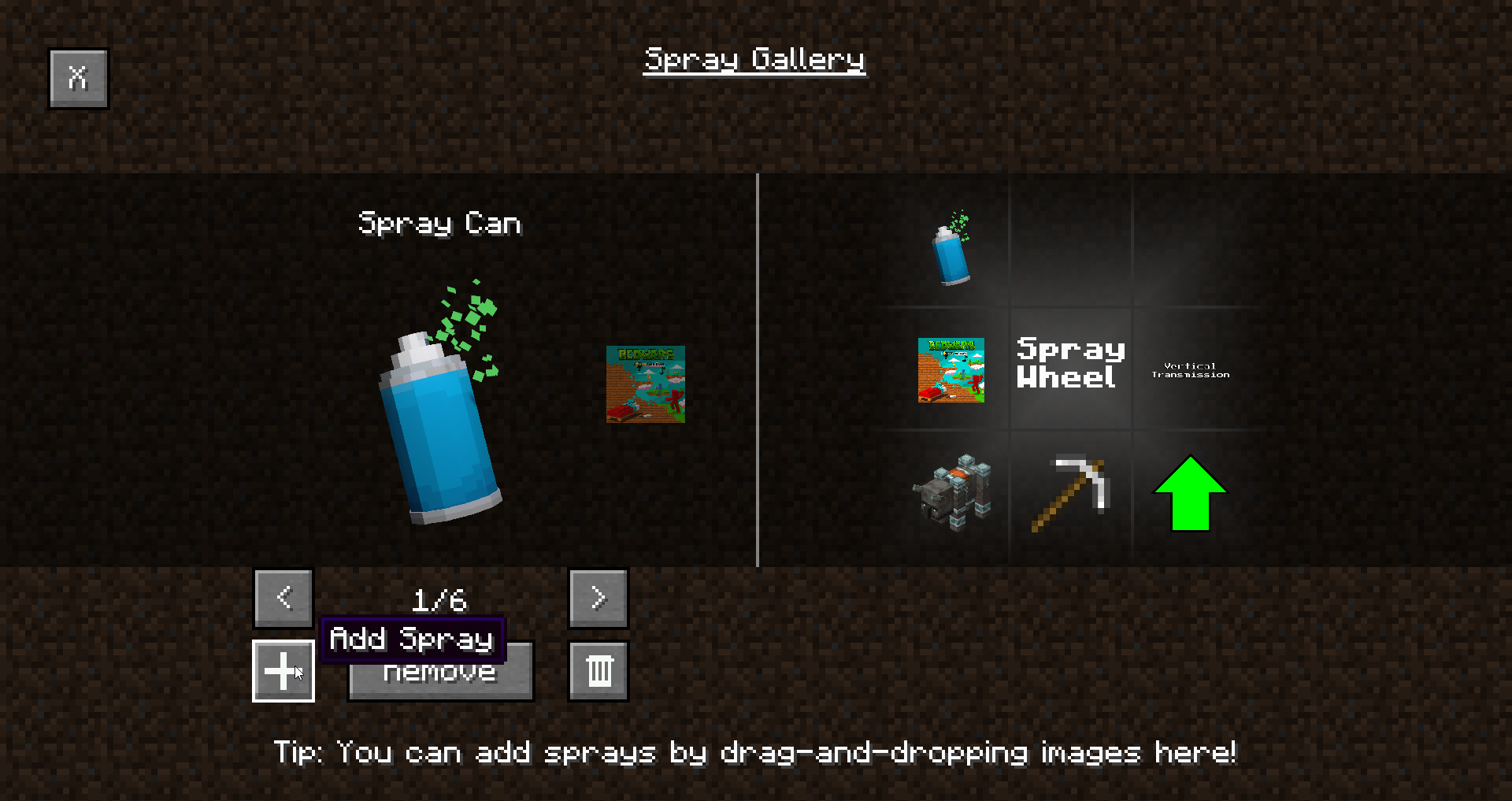
3. В открывшемся окне введите название спрея, путь к изображению и выберите, должен ли он светиться в темноте. Для удобства можно просто перетащить файл изображения
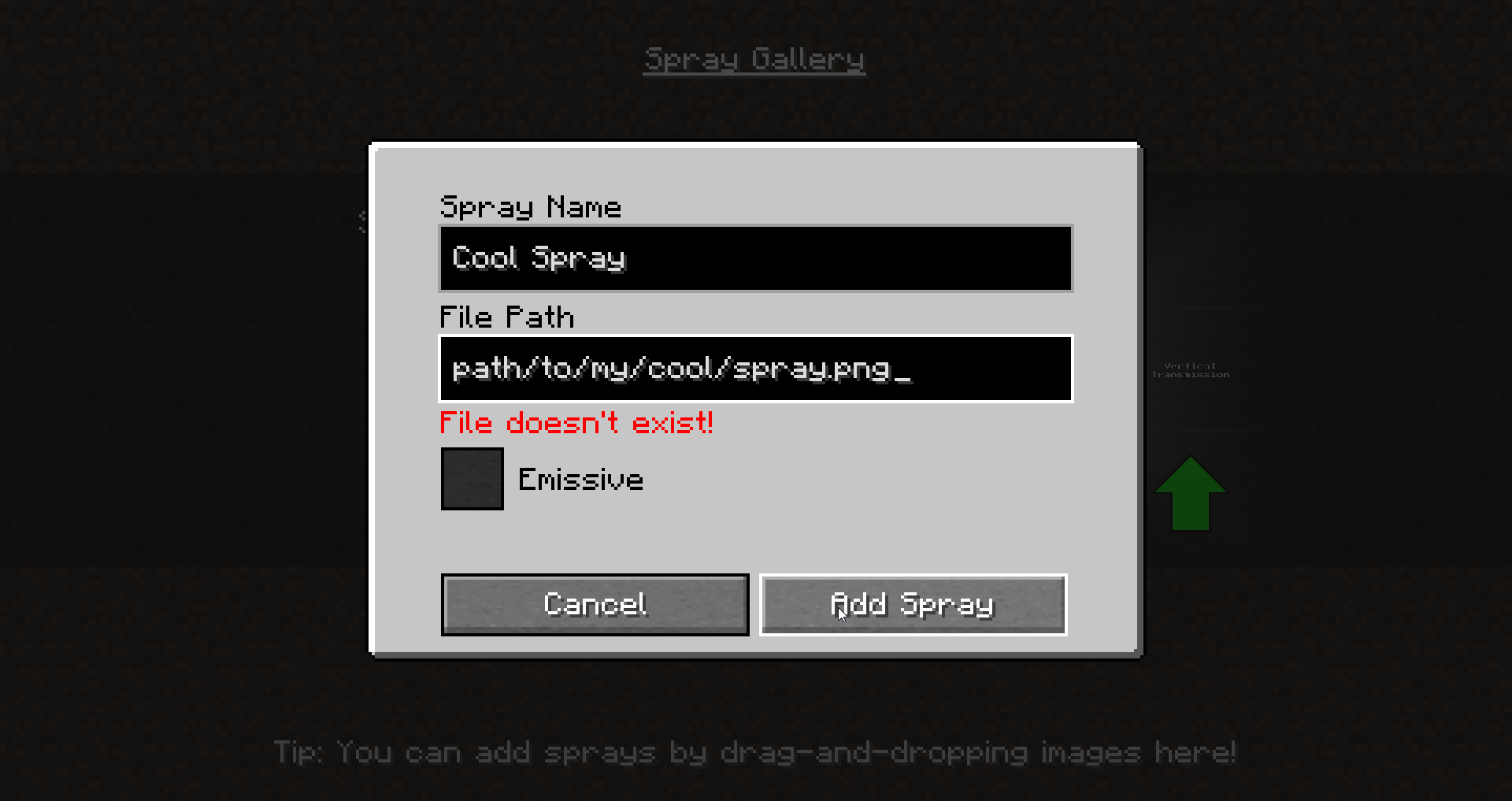
4. Нажмите кнопку "Добавить" под только что импортированным спреем, чтобы поместить его в колесо выбора для использования в игре
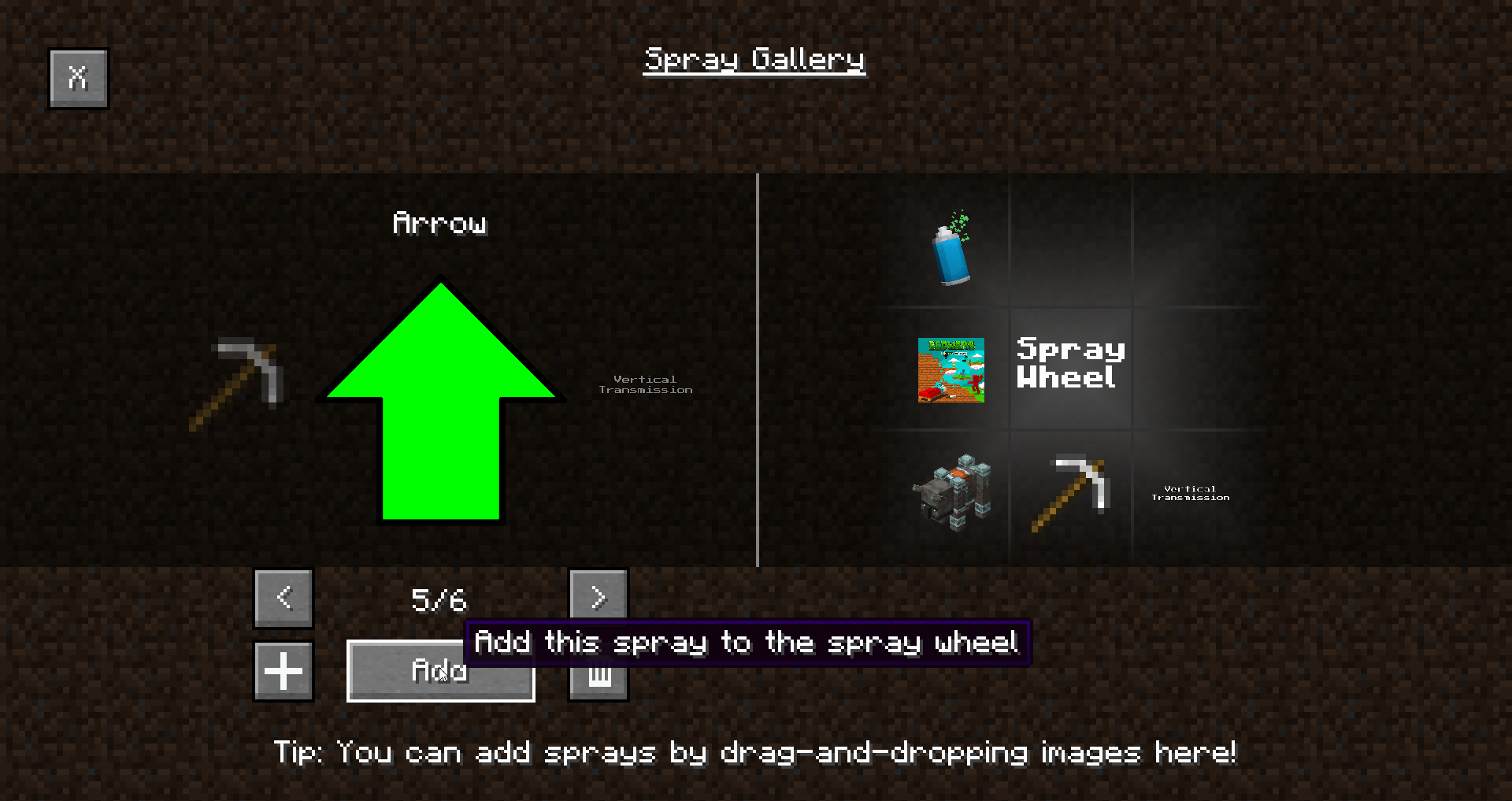
5. Нажмите клавишу Y (по умолчанию, настраивается в параметрах управления) для вызова колеса спреев во время игры